Затруднения при подписании Титула в «Такском-Транспорт»
Сообщение «Вставьте носитель»
Необходимо:
- Проверить, вставлен ли ключевой носитель, если сертификат записан на него, и компьютер опознает носитель;
Убедиться, что установленная версия «КриптоПро CSP» корректна и лицензия для нее активна
Необходимо:
Открыть программу «КриптоПро»;
- Windows 7: «Пуск» - «Панель управления» - «КриптоПро CSP»;
- Windows 8: нажмите ПКМ на рабочем столе - выберите внизу экрана «Все приложения» - «КРИПТО-ПРО» - «КриптоПро CSP»;
- Windows 10, 11: «Пуск» - «КРИПТО-ПРО» - «КриптоПро CSP».
- Перейти на вкладку «Общие»;
- Посмотреть версию «КриптоПро CSP» в поле «Версия продукта»;
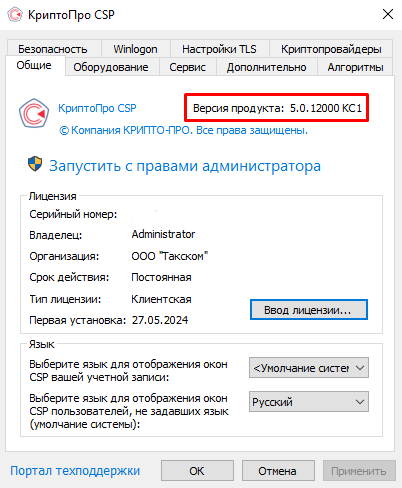
Если:- Указана версия 5.0 R3 (5.0.13000) или 5.0 R2 (5.0.12000), перейти к пункту «4. Проверить срок лицензии»;
- Другая - загрузить и установить нужную версию.
- Проверить срок лицензии в поле «Срок действия».
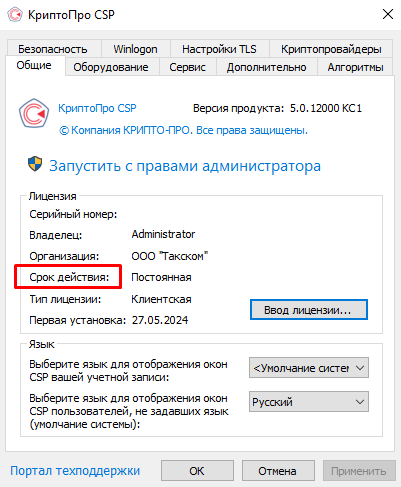
Если значение:- Указано датой - лицензия активна до этой даты включительно;
- «Истекла» - лицензия не актуальна. Необходимо приобрести новую лицензию и активировать ее.
- В «КриптоПро» перейдите на вкладку «Сервис»;
- Нажмите «Просмотреть сертификаты в контейнере»;
- Нажмите «Обзор», выберите сертификат и нажмите «ОК»;
- Если вы используете «КриптоПро» версии 4.0, нажмите «Далее»;
- Выберите «Свойства»;
- Перейдите на вкладку «Состав»;
- В списке полей найдите «Ограниченная лицензия КриптоПро». Если такое поле:
- Отсутствует - встроенной лицензии нет;
- Есть - сертификат со встроенной лицензией на использование «КриптоПро».
Активная лицензия не требуется, если используется сертификат со встроенной лицензией на использование «КриптоПро CSP»
Чтобы проверить наличие встроенной в сертификат лицензии:
- Переустановить личный сертификат;
- Проверить, что ФИО подписанта в Титуле и сертификате, посимвольно и с учетом регистра совпадают, нет лишних пробелов или латинских символов. Если не совпадают, внести изменения в Титуле, затем нажать «Подписать».
Сообщение «Плагин недоступен»
Необходимо:
- Проверить, соответствует ли рабочее место Клиента требованиям;
- Установить или переустановить «КриптоПро ЭЦП Browser plug-in»;
- Повторно нажать «Подписать».
Сообщение «Сертификат не найден или отсутствует»
Необходимо:
- В ОС:
Windows 7
Открыть «Пуск» - «Панель управления» - «Свойства браузера» - «Содержание» - «Сертификаты».Windows 8
Навести курсор мыши в правый верхний угол рабочего стола - в появившейся боковой панели нажать на «Поиск» и ввести «свойства» - выбрать «Свойства браузера» - «Содержание» - «Сертификаты».Windows 10, 11
Открыть поисковое окно («Поиск» или значок лупы справа от кнопки «Пуск»), ввести «свойства» - выбрать «Свойства браузера» - «Содержание» или «Содержимое» - «Сертификаты».
- В открывшемся окне найти актуальный личный сертификат. Если он:
- Есть, переустановить его;
- Отсутствует, приобрести новый.
- Проверить, что ФИО подписанта в Титуле и сертификате, посимвольно и с учетом регистра совпадают, нет лишних пробелов или латинских символов. Если не совпадают, внести изменения в Титуле;
- Повторно нажать «Подписать».
- В ОС:
Помогла ли статья решить вопрос?
Да Нет
Благодарим за отзыв!
Спасибо, что сообщили нам!
и получайте новости первыми!